Windowsターミナルで開発作業をしていると、複数のタブを同時に管理することが日常茶飯事ですよね。WSL(Windows Subsystem for Linux)環境でコーディングしたり、複数のプロジェクトを並行して作業したりする際に、気づけばタブが10個、20個と増えていることも珍しくありません。
そんな時に起こりがちなのが、タブ切り替え時の誤クリックによる意図しないタブクローズです。特にタブの幅が狭くなってくると、目的のタブを選択しようとして、うっかり×ボタンを押してしまうことがあります。重要な作業中のセッションを失ってしまうと、再度環境を構築し直す手間が発生し、作業効率が大きく低下してしまいます。
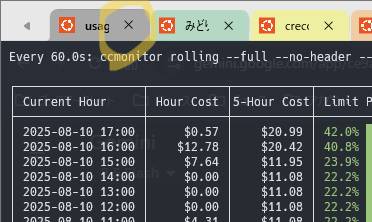
本記事では、このような誤操作を根本的に解決する方法として、Windowsターミナルのタブクローズボタン(×印)を非表示にする設定方法を詳しく解説します。設定ファイルを直接編集する確実な方法から、カスタムテーマの作成、さらには効率的なタブ管理のテクニックまで、開発者の生産性向上に役立つ情報を網羅的にお届けします。
なぜタブのクローズボタンを非表示にすべきか
開発作業において、ターミナルセッションの管理は非常に重要です。特に以下のようなケースでは、誤ってタブを閉じてしまうリスクが高まります。
まず、長時間実行中のプロセスがある場合です。データベースのマイグレーション、大規模なビルド処理、サーバーの監視など、中断できない処理を実行している時に誤ってタブを閉じてしまうと、プロセスが強制終了され、作業のやり直しが必要になることがあります。
次に、複雑な作業環境を構築している場合も注意が必要です。特定のディレクトリに移動し、環境変数を設定し、仮想環境を有効化するなど、複数の手順を経て構築した作業環境を失うと、再構築に時間がかかります。
さらに、リモートサーバーへのSSH接続を維持している場合も重要です。VPNを経由した本番環境への接続や、踏み台サーバーを経由した多段SSH接続など、再接続に手間がかかる環境での作業中は、タブの誤操作は致命的になります。
settings.jsonを使った確実な設定方法
Windowsターミナルの設定を変更する最も確実な方法は、settings.jsonファイルを直接編集することです。GUI設定画面はバージョンによって変更されることがありますが、JSONファイルによる設定は安定しており、細かなカスタマイズも可能です。
設定ファイルへのアクセス方法
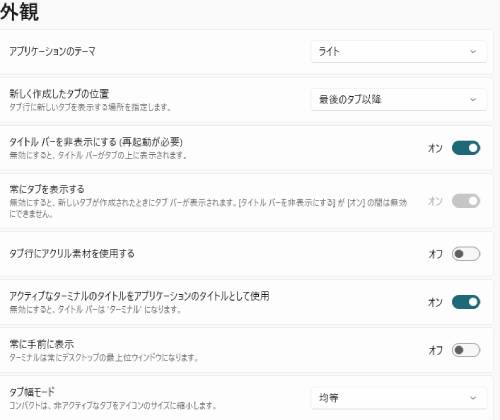
Windowsターミナルを起動したら、タブバーの右側にあるドロップダウンメニュー(▼アイコン)をクリックします。表示されるメニューから「設定」を選択するか、ショートカットキー「Ctrl + ,(カンマ)」を押すことで設定画面を開くことができます。
設定画面が開いたら、左側のサイドバーの最下部にある「JSONファイルを開く」というリンクをクリックします。これにより、デフォルトのテキストエディタ(通常はメモ帳またはVS Code)でsettings.jsonファイルが開きます。
カスタムテーマの作成と適用
settings.jsonファイルが開いたら、カスタムテーマを追加する準備をします。ファイル内で「themes」という項目を探してください。この項目は配列形式で、複数のテーマ定義を格納できます。
もし「themes」項目が存在しない場合は、ファイルの適切な位置に新しく追加する必要があります。通常は「schemes」項目の後、ファイル末尾の閉じ括弧の前に追加します。
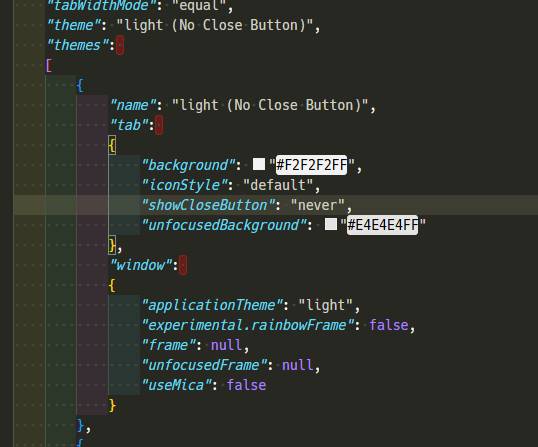
以下のカスタムテーマ定義をthemes配列内に追加します。このテーマは標準のライトテーマをベースに、タブのクローズボタンを非表示にする設定を加えたものです。
{
"name": "Light Theme Without Close Button",
"tab": {
"background": "#F2F2F2",
"showCloseButton": "never",
"unfocusedBackground": "#E4E4E4"
},
"window": {
"applicationTheme": "light",
"useMica": false
}
}ダークテーマを好む方は、以下のようなダークバージョンも作成できます。
{
"name": "Dark Theme Without Close Button",
"tab": {
"background": "#2D2D2D",
"showCloseButton": "never",
"unfocusedBackground": "#1E1E1E"
},
"window": {
"applicationTheme": "dark",
"useMica": false
}
}設定を追加したら、ファイルを保存します。Windowsターミナルは自動的に変更を検出し、新しいテーマが利用可能になります。
テーマの適用と確認
settings.jsonファイルを保存したら、Windowsターミナルの設定画面に戻ります。左側のメニューから「外観」を選択し、「配色」のドロップダウンリストを開きます。先ほど追加したカスタムテーマ(「Light Theme Without Close Button」または「Dark Theme Without Close Button」)が表示されているはずです。
希望のテーマを選択したら、画面右下の「保存」ボタンをクリックして設定を適用します。設定は即座に反映され、すべてのタブから×ボタンが消えていることが確認できるはずです。
クローズボタン非表示後のタブ管理テクニック
クローズボタンを非表示にした後も、タブの管理は重要です。以下の方法を使えば、効率的にタブを操作できます。
キーボードショートカットの活用
Windowsターミナルには、タブ操作に関する豊富なキーボードショートカットが用意されています。最も基本的なものとして、「Ctrl + Shift + W」で現在のタブを閉じることができます。また、「Ctrl + Tab」で次のタブへ、「Ctrl + Shift + Tab」で前のタブへ移動できます。
特定のタブに直接ジャンプしたい場合は、「Ctrl + Alt + 数字キー」を使用します。例えば、「Ctrl + Alt + 1」で最初のタブ、「Ctrl + Alt + 2」で2番目のタブに切り替えられます。
右クリックメニューの活用
タブ上で右クリックすると、コンテキストメニューが表示されます。ここから「閉じる」を選択することで、意図的にタブを閉じることができます。また、「タブを複製」「タブの名前を変更」などの便利な機能も利用できます。
タブの名前を変更しておくと、複数のタブを開いている時でも目的のタブを見つけやすくなります。重要なセッションには分かりやすい名前を付けておくことをお勧めします。
ペインの分割による効率化
Windowsターミナルは、一つのタブ内で複数のペインに分割する機能を持っています。「Alt + Shift + -」で水平分割、「Alt + Shift + +」で垂直分割ができます。関連する作業を同じタブ内の異なるペインで行うことで、タブの数を減らしつつ、効率的に作業できます。
トラブルシューティングとFAQ
設定が反映されない場合の対処法
設定を変更してもクローズボタンが表示されたままの場合は、まずsettings.jsonファイルの構文エラーがないか確認してください。JSONの構文は厳密で、カンマの位置や括弧の対応が正しくないと設定が読み込まれません。
VS CodeなどのJSON対応エディタを使用すると、構文エラーを自動的に検出してくれるため便利です。また、Windowsターミナルを完全に再起動することで、設定が確実に反映されます。
一時的にクローズボタンを表示したい場合
特定の状況でクローズボタンを一時的に表示したい場合は、settings.jsonの「showCloseButton」の値を「always」に変更します。作業が終わったら、再び「never」に戻すことで、元の状態に戻せます。
他のテーマ設定との組み合わせ
既存のお気に入りのテーマがある場合、そのテーマの設定をコピーして、「showCloseButton”: “never”」の行を追加するだけで、クローズボタン非表示版を作成できます。これにより、見た目の好みを維持しながら、誤操作防止の機能を追加できます。
まとめ
Windowsターミナルのタブクローズボタンを非表示にすることで、開発作業中の誤操作によるストレスから解放され、より生産的な環境を構築できます。settings.jsonファイルを直接編集する方法は、バージョンに依存せず確実に設定を適用できる最良の方法です。
本記事で紹介したカスタムテーマの作成方法を応用すれば、さらに細かなカスタマイズも可能です。タブの背景色、フォント、透明度など、自分の作業スタイルに最適な環境を構築してみてください。
キーボードショートカットやペイン分割などの機能を組み合わせることで、クローズボタンがなくても効率的なタブ管理が可能です。これらのテクニックを活用して、快適な開発環境を実現しましょう。


